几何画板最为一款很好用的几何绘图工具,已经逐渐代替了粉笔和黑板,为老师的教学带来了新的变化,比如用它在画圆时就可以固定半径,那么 几何画板画圆时如何固定半径 呢?接
几何画板最为一款很好用的几何绘图工具,已经逐渐代替了粉笔和黑板,为老师的教学带来了新的变化,比如用它在画圆时就可以固定半径,那么几何画板画圆时如何固定半径呢?接下来自由互联小编就为大家带来解答。
绘制步骤如下:步骤一 设定半径大小。打开几何画板,在上方菜单栏选中“数据”菜单,在其下拉选项选择“新建参数”命令,在弹出的对话框输入名称“R”,数值为4,取单位为厘米,然后点击确定,在画板的左上角就会出现参数值。以上操作的意思就是设定圆的半径大小为4厘米。
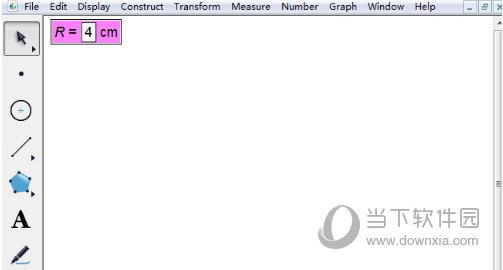
步骤二 确定了半径大小以后就好办了,只要在画板的绘图区域确定一个点圆心即可。选择左侧侧边栏的“点工具”在画板右侧空白区域的适当位置单击一下,即可确定该点为圆心,标记为点A。
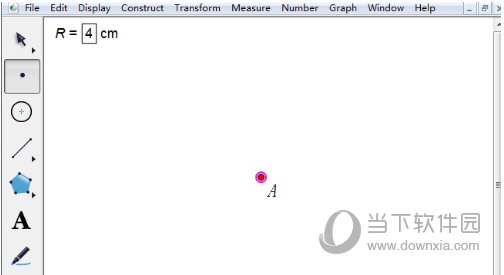
步骤三 知道了圆心和半径大小后就更好弄了,在几何画板中提供了类似圆规的“圆工具”,在画板的左侧侧边栏中,但是这里要画固定半径的圆,用这个工具就不合适了。用鼠标依次选中点A和参数R,点击上方菜单栏的“构造”菜单,在其下拉选项选择“以圆心和半径绘圆”,如下图所示。
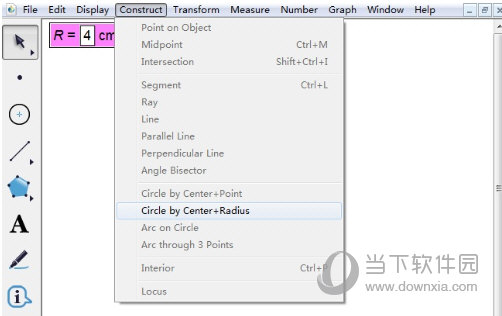
步骤四 执行了以上操作后,就会自动画出我们需要的圆了。你可以用点工具在圆上任取一点B,构造线段AB。用移动工具选中该线段,点击上方菜单栏的“度量”菜单,在其下拉选项选择“半径”,就可以知道该圆的半径是多少了。
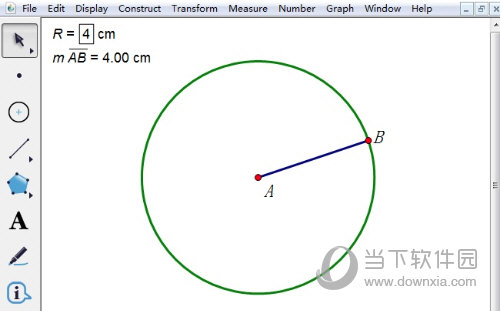
以上就是关于几何画板画圆时固定半径的方法介绍了,该方法是用一个参数来固定半径大小,这样就可以固定圆的大小了,也不至于一不小心圆就变化了。
